Samsung 940BW Manuel d'utilisateur Page 1
Naviguer en ligne ou télécharger Manuel d'utilisateur pour Téléviseurs et moniteurs Samsung 940BW. Samsung 940BW Manuel utilisateur Manuel d'utilisatio
- Page / 73
- Table des matières
- MARQUE LIVRES


- SyncMaster 940BW/941BW/920BW 1
- Codification 2
- Alimentation 2
- Installation 4
- Nettoyage 5
- Déballage 10
- Façade 11
- Al'arrière 13
- Connexion de Votre moniteur 14
- Utiliser le pied 15
- Natual Color 22
- Verrouillé 25
- MagicBright™ 26
- Luminosité 27
- SOURCE 27
- Image 28
- Couleur 28
- Configuration 32
- Information 33
- Généralités 34
- Installation 35
- * v site webde MagicTune™ 36
- Mode OSD 37
- Calibration des couleurs 43
- Désinstaller 44
- En cas de problème 45
- List à Vérifier 48
- Question & Réponse 50
- Spécifications générales 53
- Économie d'énergie 54
- Pour un affichage meilleur 68
- Autorité 68
- Comment éliminer ce produit 73
- - Europe uniquement 73
Résumé du contenu
Installation des pilotes Installation des programmes SyncMaster 940BW/941BW/920BW
Liste des fonctions RTA Moniteur RTA(Response Time Accelerator) Fonction qui augmente la vitesse de réponse du panneau pour offrir un affichage
Moniteur et Support simple Base Type 2 Moniteur et Support Socle à rails Manual Guide d'installation rapide Carte de Garantie (N'
Bouton MENU [ ] Ouvre le menu OSD. Également utilisé pour sortir du menu OSD ou pour revenir au menu précédent. Boutton MagicBright™ []MagicBrigh
Remarque : Si vous sélectionnez le mode numérique, connectez votre moniteur au port DVI de la carte graphique ou du lecteur DVD à l'aide du c
Connexion de Votre moniteur 1.Connectez le fil électrique au port qui se situe au dos de votre moniteur. Branchez le fil électrique du moniteur a
Connexion d'un lecteur de DVD numérique 1. Câble DVI 1.Des périphériques d'entrée tels qu'un lecteur de DVD numérique sont branchés a
1. Moniteur et Base Support Socle à railsA. Butée de socle Monter la base Ce moniteur accepte une interface de montage de 75 mm x 75 m
Support simple Support Socle à railsA. Moniteur B. Interface de montage (Vendu séparément) 1. Mettez le moniteur hors tension et débranchez son
4. Si le message suivant s'affiche, cliquez sur le bouton "Continue Anyway (Continuer quand même)", puis sur "OK". (Systèm
2. Cliquez "Commencer" - "Panneau de contrôle" et puis cliquez l'icône "Apparence et Thème". 3. Cliquez l
Codification Ne pas suivre les consignes marquées par ce symbole pourrait avoir comme conséquence des blessures corporelles ou des dommages
7. Cliquez le bouton "Navigateur" et choisissez Pilote D:\. Ensuite choisissez le model de votre moniteur dans la liste du model et
10. I'installation de moniteur driver est achevée. Système d'Opération de Microsoft® Windows® 2000 Lorsque vous observez &quo
3. Sélectionnez un mode que vous souhaitez utiliser ("Résolution", "Nombre de couleurs", et "Fréquence verticale") et cl
Insérez le CD inclus avec le moniteur Samsung dans le lecteur de CD-Rom. Puis, on exécutera l'écran initial de l'installation de programme.
1.[ ]Il permet d'ouvrir l'OSD et d'activer un élément de menu en surbrillance. 2.[ ]Pour régler les éléments du menu.3. [ ]Active le
Menu Table des matièresAUTO Lorsque vous appuyez sur le bouton "AUTO", l'écran de Réglage automatique apparaît comme indiqué dans l&apo
Menu Table des matièresVerrouilléLorsque vous appuyez plus de 5 secondes sur le bouton "MENU", la fonction OSD se verrouille (ou se déverro
Luminosité Menu Table des matières LuminositéLorsque l'OSD n'est pas à l'écran, appuyez sur le bouton pour régler la luminosité. Vous
Image Luminosité Contraste Couleur MagicColor Nuance coul. Contrôle Couleur Gamma Image Régl. de base Régl. précis Netteté Position H Posi
Menu Table des matières Lecture/StopMagicColorMagicColor est une nouvelle technologie, développée exclusivement par Samsung, pour améliorer les images
pays). Ne pas utiliser une prise endommagée ou desserrée. z Ceci peut causer une décharge électrique ou un incendie. Ne pas débrancher une pri
: Cette fonction sert à régler horizontalement la taille de la MagicZone. Taille vertic : Cette fonction sert à régler verticalement la taille de l
Régl. précisrecommencez après avoir réglé la fréquence (vitesse de rafraîchissement). (Disponible en mode analogique uniquement ) [MENU → , → → ,
Position VVous pouvez changer la Position V.icale où le menu d'OSD apparaît sur votre moniteur. [MENU → , → → , → → , → MENU]TransparenceCh
RTA [MENU → , → → , → → , → MENU]que sa vitesse initiale.RTA Arr.: Désactive la fonction RTA de sorte que le panneau fonctionne à sa vitesse de
Généralités | Installation | Mode OSD | Calibration des couleurs | Désinstaller | En cas de problème Généralités Qu'est-ce q
Généralités | Installation | Mode OSD | Calibration des couleurs | Désinstaller | En cas de problème Installation 1. Insérez le CD
* v site webde MagicTune™ .
Généralités | Installation | Mode OSD | Calibration des couleurs | Désinstaller | En cas de problème Mode OSD Pour tous les monite
Définition de l'onglet Couleurs Règle la "chaleur" de l'arrière-plan du moniteur ou de la couleur de l'image. Résolut
MagicColor naturelles sans altérer la qualité de l'image. 1. Arr. : Pour revenir au mode d'origine. 2. Démo : L'écran sans MagicColor
Installation Veillez à contacter un centre de services homologué lorsque vous installez votre écran dans un endroit très poussiéreux, humide, ex
Définition de l'onglet Géometrie Réglez les valeurs Fine (Réglage précis), Coarse (Normal) et Position. Définition de l'onglet Option
Définition de l'onglet Support Affiche les Infos Moniteur ainsi que le numéro de version du programme et vous permet d'utiliser la foncti
Adresse Ecrivez l'emplacement. Version Afficher le numéro de version de MagicTune™ .
Généralités | Installation | Mode OSD | Calibration des couleurs | Désinstaller | En cas de problème Calibration des couleurs 1.
Généralités | Installation | Mode OSD | Calibration des couleurs | Désinstaller | En cas de problème Désinstaller Le programme Ma
Généralités | Installation | Mode OSD | Calibration des couleurs | Désinstaller | En cas de problème En cas de problème Le syst
MagicTune™ . Une erreur survient lorsque le pilote de la carte vidéo n'a pas été correctement installé. Cela se produit lorsque la liste de
z MagicTune™ peut ne pas fonctionner si le moniteur a été remplacé ou si le pilote de la carte graphique a été mis à jour alors que MagicTune™ fonctio
List à Vérifier Avant de faire appel au service après-vente, verifiez les informations contenues dans cette partie du manuel et regardez si les pr
écran. Appuyez sur une touche du clavier ou bougez la souris pour activer le moniteur et restaurer l'image. Si il n'y a toujours pas d&apo
exemple une étagère, un placard, etc. z Toute augmentation de la température interne entraîne un risque d'incendie. Placer le moniteur sur une
Moniteurs. Après avoir supprimé le moniteur Plug and Play, sélectionnez Ecran Plug-and-Play en lançant une recherche d'un nouveau matériel.Magi
détails. Comment puis-je installer la fonction Power Saving? Windows ME/XP/2000: Installez la fonction dans le BIOS-SETUP de l'ordinateur ou dans
Si la fréquence de rafraîchissement verticale est réglée sur 85 Hz ou plus, un message "Fréquence video trop élevée "apparaît en demi-teint
Spécifications générales Spécifications généralesNom du Modèle SyncMaster 940BWPanneau LCDTaille diagonale de 19 pouces de largeur (48 cm)Zone d&a
Dimensions (LxPxH) / Poids (Support Socle à rails)439 x 200 x 327,3 mm / 17,3 x 7,9 x 12,9 pouce (Avec support) / 6,3 kgVESA Interface de support75mm
Ce moniteur est conforme aux normes EPA Energy STAR® et Energy2000 lorsqu'il est utilisé avec un ordinateur équipé d'une fonctionnalité VES
de ce Cycle Horizontale est appelé la Fréquence horizontale. Unité: kHz Fréquence VerticaleComme une lampe fluorescente, l'écran doit répéter
Spécifications générales Spécifications généralesNom du Modèle SyncMaster 941BWPanneau LCDTaille diagonale de 19 pouces de largeur (48 cm)Zone d&a
Dimensions (LxPxH) / Poids (Support Socle à rails)439 x 200 x 327,3 mm / 17,3 x 7,9 x 12,9 pouce (Avec support) / 6,3 kgVESA Interface de support75mm
Ce moniteur est conforme aux normes EPA Energy STAR® et Energy2000 lorsqu'il est utilisé avec un ordinateur équipé d'une fonctionnalité VES
Utiliser le détergent recommandé avec un chiffon doux. Si le connecteur entre la prise et la broche est poussiéreux ou sale, le nettoyer correctem
de ce Cycle Horizontale est appelé la Fréquence horizontale. Unité: kHz Fréquence VerticaleComme une lampe fluorescente, l'écran doit répéter
Spécifications générales Spécifications généralesNom du Modèle SyncMaster 920BWPanneau LCDTaille diagonale de 19 pouces de largeur (48 cm)Zone d&a
Dimensions (LxPxH) / Poids (Support Socle à rails)439 x 200 x 327,3 mm / 17,3 x 7,9 x 12,9 pouce (Avec support) / 6,3 kgVESA Interface de support75mm
Ce moniteur est conforme aux normes EPA Energy STAR® et Energy2000 lorsqu'il est utilisé avec un ordinateur équipé d'une fonctionnalité VES
de ce Cycle Horizontale est appelé la Fréquence horizontale. Unité: kHz Fréquence VerticaleComme une lampe fluorescente, l'écran doit répéter
Comment contacter Samsung dans le monde Si vous avez des suggestions ou des questions concernant les produits Samsung, veuillez contacter le Servi
Europe BELGIUM 02 201 2418 http://www.samsung.com/beCZECH REPUBLIC 844 000 844 http://www.samsung.com/czDENMARK 38 322 887 http://www.samsung.com/dkFI
JAPAN 0120-327-527 http://www.samsung.com/jpMALAYSIA 1800-88-9999 http://www.samsung.com/myPHILIPPINES 1800-10-SAMSUNG (7267864) http://www.samsung.co
Pour un affichage meilleur 1. Afin de bénéficier de la meilleure qualité d'image, procédez au réglage de la résolution et du taux de rafraîch
MÉXICOIMPORTADO POR: SAMSUNG ELECTRONICS MÉXICO. S.A. de C.V. Vía Lopez Portillo No. 6, Col. San Fco. Chilpan Tultitlán,
d'eau ou à l'extérieur s'il venait à neiger ou à pleuvoir. Si le moniteur tombe ou si son enveloppe est abîmée, éteignez-le et débran
INFORMATIONS RELATIVES AU PRODUIT (Image sans fantôme résiduel) Certains moniteurs LCD ou certaines télévisions peuvent présenter des signes de fantô
zÉvitez : les couleurs ayant de trop grandes différences de luminence (noir et blanc, gris). - Modifiez la couleur des caractères et de l'arri
Notre moniteur LCD respecte la norme ISO13406-2 Classe II contre les pixels défaillants.
Comment éliminer ce produit (déchets d’équipements électriques et électroniques) - Europe uniquement (Applicable dans les pays de l’Union Européen e
N'insérez aucun objet métallique, comme un câble ou un foret, et aucun objet inflammable, comme un morceau de papier ou une allumette, dans le v
Si vous prévoyez de ne pas utiliser le produit pendant une longue période, débranchez-le. zLe non-respect de cette instruction peut entraîner une ém
Plus de documents pour Téléviseurs et moniteurs Samsung 940BW









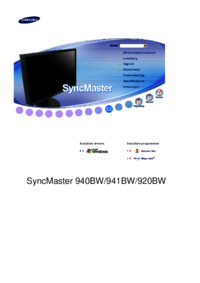



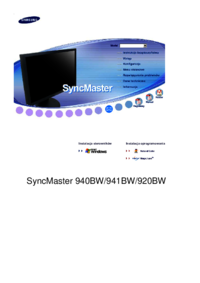

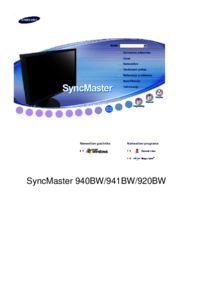





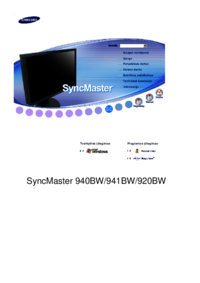


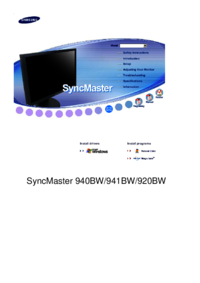


 (71 pages)
(71 pages) (87 pages)
(87 pages) (54 pages)
(54 pages) (71 pages)
(71 pages) (70 pages)
(70 pages)

 (309 pages)
(309 pages) (70 pages)
(70 pages) (44 pages)
(44 pages) (55 pages)
(55 pages) (66 pages)
(66 pages)







Commentaires sur ces manuels